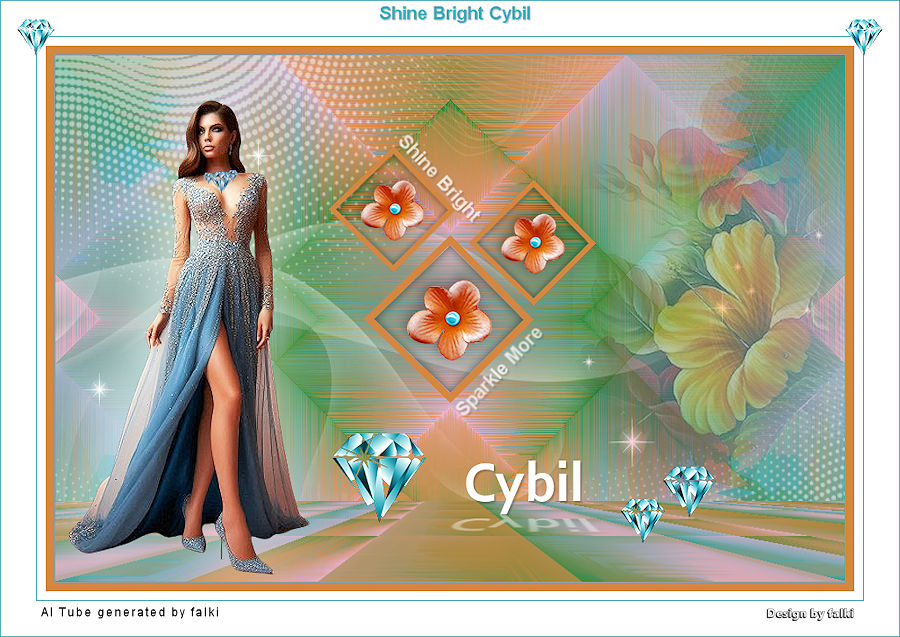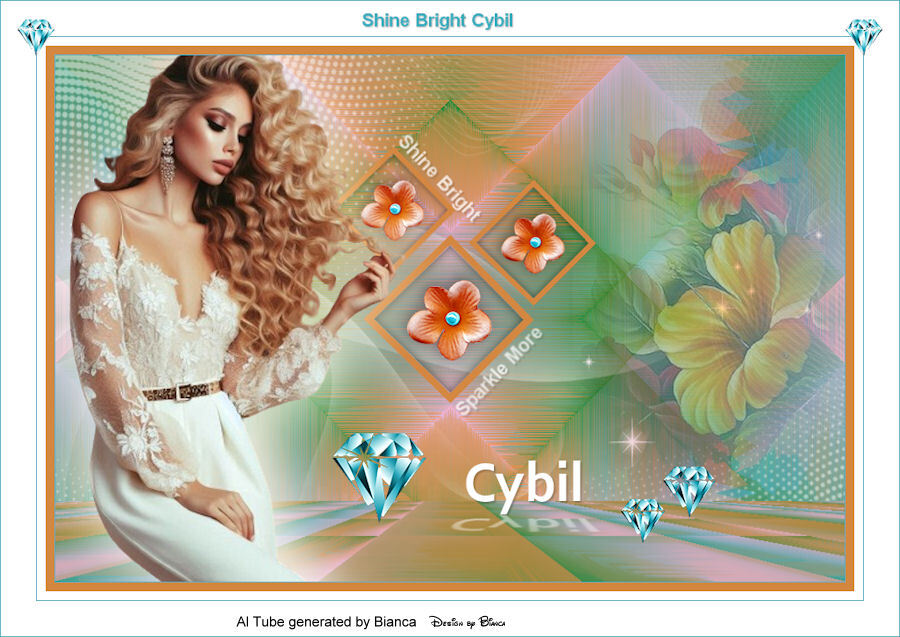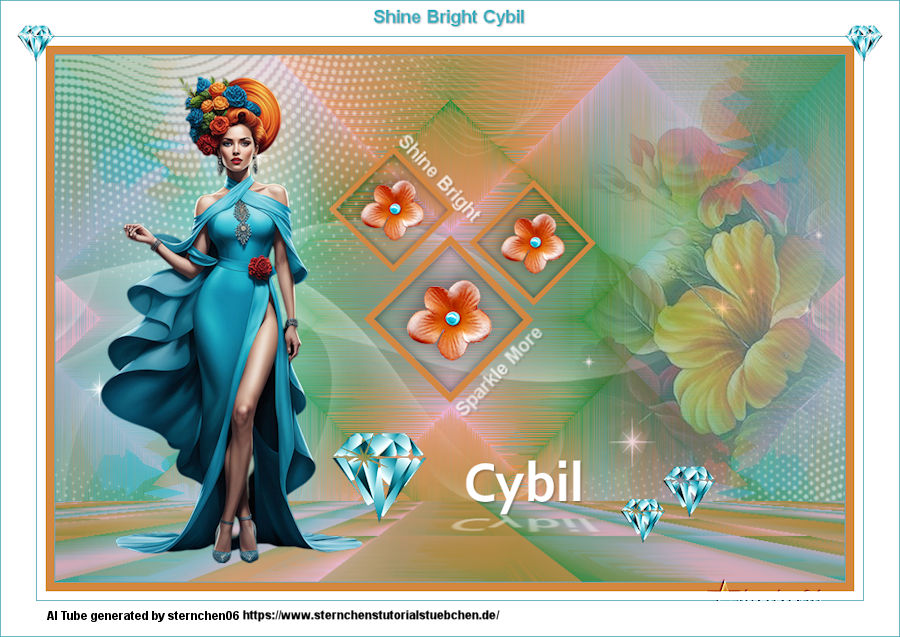Meine Tutoriale werden hier getestet
Meine Tuts sind hier registriert


Die Tutorialübersetzung habe ich mit PSP 2020 am 27.08.24 erstellt,dies kann aber
auch problemlos mit anderen Programmen und Versionen nachgebastelt werden.
auch problemlos mit anderen Programmen und Versionen nachgebastelt werden.
Das Copyright des ins deutsche PSP übersetzten Tutorials
liegt bei mir Elfe.
liegt bei mir Elfe.
Das Tutorial darf nicht kopiert oder auf anderen Seiten
zum Download angeboten werden.
zum Download angeboten werden.
Vielen Dank an Ri@,
das ich deine PSP Tutoriale
ins Deutsche übersetzen darf-in Zusammenarbeit mit Sternchen06 aka A.Brede-Lotz.
das ich deine PSP Tutoriale
ins Deutsche übersetzen darf-in Zusammenarbeit mit Sternchen06 aka A.Brede-Lotz.
Veel dank aan Ri@,
voor het mogen vertalen van je PSP tutorials
in het Duits in samenwerking met Sternchen06 aka A.Brede-Lotz
voor het mogen vertalen van je PSP tutorials
in het Duits in samenwerking met Sternchen06 aka A.Brede-Lotz
Das Original Tutorial findest du hier
INFO
1. Ab der PSP Version X3(13) bis zur Version X6(16) ist
horizontal spiegeln jetzt vertikal spiegeln und
vertikal spiegeln jetzt horizontal spiegeln.
horizontal spiegeln jetzt vertikal spiegeln und
vertikal spiegeln jetzt horizontal spiegeln.
2.
Ab Version X7 gibt es nun auch
wieder die Option auf die andere Seite zu spiegeln
Bild - Spiegeln - Horizontal spiegeln
oder Vertikal spiegeln nicht zu verwechseln mit Bild -
Horizontal spiegeln - Horizontal oder Vertikal
Wer allerdings die unter Punkt 1
genannten Versionen hat,
sollte sich die Skripte dafür in den Ordner
Skripte (eingeschränkt) speichern.
Ab Version X7 gibt es nun auch
wieder die Option auf die andere Seite zu spiegeln
Bild - Spiegeln - Horizontal spiegeln
oder Vertikal spiegeln nicht zu verwechseln mit Bild -
Horizontal spiegeln - Horizontal oder Vertikal
Wer allerdings die unter Punkt 1
genannten Versionen hat,
sollte sich die Skripte dafür in den Ordner
Skripte (eingeschränkt) speichern.
Die Skripte kannst du dir downloaden indem du
auf das Wort
auf das Wort
klickst.
Wenn du dann die jeweiligen Skripte anwendest wird auch wieder so
gespiegelt wie du es von älteren Versionen kennst.
gespiegelt wie du es von älteren Versionen kennst.
Aber Achtung!!!
Wenn im Tut z.B Spiegeln - Horizontal spiegeln steht,
musst du mit dem vertikal spiegeln Skript arbeiten und umgekehrt.
Weitere Änderungen sind:
Bildeffekte/Verschiebung heisst nun-Versatz
Anpassen-Einstellen
Ebenen einbinden/zusammenfassen-heisst jetzt zusammenführen
Helligkeit – heißt nun Luminanz
Wenn im Tut z.B Spiegeln - Horizontal spiegeln steht,
musst du mit dem vertikal spiegeln Skript arbeiten und umgekehrt.
Weitere Änderungen sind:
Bildeffekte/Verschiebung heisst nun-Versatz
Anpassen-Einstellen
Ebenen einbinden/zusammenfassen-heisst jetzt zusammenführen
Helligkeit – heißt nun Luminanz
Abkürzungen:
VGF-Vordergrundfarbe
HGF-Hintergrundfarbe
HG-Hintergrund
FV-Farbverlauf
VSB-Vorschaubild
AS-Animationsshop
ZS-Zauberstab
VGF-Vordergrundfarbe
HGF-Hintergrundfarbe
HG-Hintergrund
FV-Farbverlauf
VSB-Vorschaubild
AS-Animationsshop
ZS-Zauberstab
Wenn etwas verkleinert wird,ohne Haken bei Größe aller Ebenen,
sonst schreib ich es dazu.
sonst schreib ich es dazu.

Orientiert euch an meinem Vorschaubild,
Öffne das Material in PSP / Dupliziere es mit Shift+D / Schließe die Originale.
Öffne das Material in PSP / Dupliziere es mit Shift+D / Schließe die Originale.
Filter:
Funhouse/Zigzaggerate (FU Unlimited)
AP01 [Innovations] – /Distort WavyCity
Xero-Clarity
Mehdi-Sorting Tiles
FU Unlimited - &<Bkg Kaleidoscope>
Alien Skin Eye Candy 5 – Impact-Perspective Shadow
AP01 [Innovations] – /Distort WavyCity
Xero-Clarity
Mehdi-Sorting Tiles
FU Unlimited - &<Bkg Kaleidoscope>
Alien Skin Eye Candy 5 – Impact-Perspective Shadow
Ich arbeite mit den original Farben,

Wenn Du eigene Farben und/oder Materialien verwendest, dann spiele mit dem Mischmodus
und/oder der Ebenendeckkraft.
und/oder der Ebenendeckkraft.
Folgendes Mat.
Du brauchst noch eine schöne Frauentube,
Meine ist mit AI selbst generiert.
Meine ist mit AI selbst generiert.
Hast du alles? Dann fangen wir an,
Schnapp dir einen Kaffee und es geht los
Schnapp dir einen Kaffee und es geht los

VORBEREITUNG:
Öffne die beiden Masken und minimiere sie erstmal,
Doppelklick auf das Preset "Ri-Les298.f1s" und es installiert sich automatisch im Eye Candy Impact Filter,
Materialpalette : dunkle VGF- 3daabb,helle HGF-d48740-3. Farbe -fffff,
Erstelle folgenden FV-siehe Screen,

Doppelklick auf das Preset "Ri-Les298.f1s" und es installiert sich automatisch im Eye Candy Impact Filter,
Materialpalette : dunkle VGF- 3daabb,helle HGF-d48740-3. Farbe -fffff,
Erstelle folgenden FV-siehe Screen,

1.^^
Öffne die Alphadatei in deinem PSP,
Fenster-Duplizieren,
Schliesse das Original-Wir arbeiten auf der Kopie weiter,
Fülle mit dem FV,
Effekte-Funhouse/Zigzaggerate-Standard-60/60
Effekte-Xero/Clarity-Standard-128/3/50,
Effekte-AP 01 [Innovationes]/Distort WavyCity -Standard-siehe Screen,

Fenster-Duplizieren,
Schliesse das Original-Wir arbeiten auf der Kopie weiter,
Fülle mit dem FV,
Effekte-Funhouse/Zigzaggerate-Standard-60/60
Effekte-Xero/Clarity-Standard-128/3/50,
Effekte-AP 01 [Innovationes]/Distort WavyCity -Standard-siehe Screen,

2.^^
Ebenen - Duplizieren,
Effekte-Mehdi/Sorting Tiles-siehe Screen,

Ebenen - Duplizieren,
Effekte-FU Unlimited 2/& Bkg Kaleidoscope/4 QFlip UpperL-Standard,
Einstellen-Schärfe-Scharfzeichnen.
Effekte-Mehdi/Sorting Tiles-siehe Screen,

Ebenen - Duplizieren,
Effekte-FU Unlimited 2/& Bkg Kaleidoscope/4 QFlip UpperL-Standard,
Einstellen-Schärfe-Scharfzeichnen.
3.^^
Ebenen-Neue Rasterebene,
Mit weiß füllen,
Ebenen – Neue Maskenebene aus Bild: NarahsMasks_1622,
Ebenen zusammenführen-Gruppe zusammenfassen,
Deckkraft dieser Ebene auf 50 stellen.
Mit weiß füllen,
Ebenen – Neue Maskenebene aus Bild: NarahsMasks_1622,
Ebenen zusammenführen-Gruppe zusammenfassen,
Deckkraft dieser Ebene auf 50 stellen.
4.^^
Ebenen-Neue Rasterebene,
Mit weiß füllen,
Ebenen – Neue Maskenebene aus Bild: MASK-MD-041,
Ebenen zusammenführen-Gruppe zusammenfassen.
Mit weiß füllen,
Ebenen – Neue Maskenebene aus Bild: MASK-MD-041,
Ebenen zusammenführen-Gruppe zusammenfassen.
5.^^
Öffne die Tube „flower01-cybil-Ri@“ (Nebelblumen),
Bearbeiten-Kopieren,
Bearbeiten-als neue Ebene einfügen,
Effekte-Bildeffekte -Versatz-siehe Screen,

Deckkraft dieser Ebene auf 45 stellen.
Bearbeiten-Kopieren,
Bearbeiten-als neue Ebene einfügen,
Effekte-Bildeffekte -Versatz-siehe Screen,

Deckkraft dieser Ebene auf 45 stellen.
6.^^
Ebenen – Neue Rasterebene,
Auswahl/laden/speichern-Auswahl aus Alphakanal laden,
Lade Auswahl 1,
Öffne die Tube floor-cybil-Ri@,
Bearbeiten-Kopieren,
Bearbeiten-In eine Auswahl einfügen,
Auswahl aufheben,
Evt kolerieren oder auf Luminanz stellen-kommt auf deine Farben an.
Auswahl/laden/speichern-Auswahl aus Alphakanal laden,
Lade Auswahl 1,
Öffne die Tube floor-cybil-Ri@,
Bearbeiten-Kopieren,
Bearbeiten-In eine Auswahl einfügen,
Auswahl aufheben,
Evt kolerieren oder auf Luminanz stellen-kommt auf deine Farben an.
7.^^
Ebenen – Neue Rasterebene,
Auswahl/laden/speichern-Auswahl aus Alphakanal laden,
Lade Auswahl 2,
Mit HGF füllen,
Auswahl – Ändern-Verkleinern um 9 Pixel,
Effekte-3D-Effekte-Aussparung.siehe Screen,

Auswahl aufheben.
Auswahl/laden/speichern-Auswahl aus Alphakanal laden,
Lade Auswahl 2,
Mit HGF füllen,
Auswahl – Ändern-Verkleinern um 9 Pixel,
Effekte-3D-Effekte-Aussparung.siehe Screen,

Auswahl aufheben.
8.^^
Öffne die Tube „flower02-cybil-Ri@“ ,
Bearbeiten-Kopieren,
Bearbeiten-als neue Ebene einfügen,
Effekte-Bildeffekte -Versatz-siehe Screen,

Ebenen zusammenführen-Nach unten zusammenfassen.
Bearbeiten-Kopieren,
Bearbeiten-als neue Ebene einfügen,
Effekte-Bildeffekte -Versatz-siehe Screen,

Ebenen zusammenführen-Nach unten zusammenfassen.
9.^^
Ebenen – Duplizieren,
Bildgröße ändern-75%-KEIN Haken bei Größe aller Ebenen anpassen,
Effekte-Bildeffekte -Versatz-siehe Screen,

Ebenen – Duplizieren,
Effekte-Bildeffekte -Versatz-siehe Screen,

2x Ebenen zusammenführen-Nach unten zusammenfassen,
3D-Effekte > Schlagschatten: minus3, minus3 , 20, 45, Schwarz.
Bildgröße ändern-75%-KEIN Haken bei Größe aller Ebenen anpassen,
Effekte-Bildeffekte -Versatz-siehe Screen,

Ebenen – Duplizieren,
Effekte-Bildeffekte -Versatz-siehe Screen,

2x Ebenen zusammenführen-Nach unten zusammenfassen,
3D-Effekte > Schlagschatten: minus3, minus3 , 20, 45, Schwarz.
10.^^
Öffne die Tube tekst-298-1-Ri@ ,
Bearbeiten-Kopieren,
Bearbeiten-als neue Ebene einfügen,
Effekte-Bildeffekte -Versatz-siehe Screen,

Bearbeiten-Kopieren,
Bearbeiten-als neue Ebene einfügen,
Effekte-Bildeffekte -Versatz-siehe Screen,

11.^^
Öffne die Tube tekst-298-2Ri@ ,
Bearbeiten-Kopieren,
Bearbeiten-als neue Ebene einfügen,
Effekte-Bildeffekte -Versatz-siehe Screen,

Effekte-Alien Skin Eye Candy 5-Impact > Perspective Shadow,
Wähle die Voreinstellung Ri@Les298.
Bearbeiten-Kopieren,
Bearbeiten-als neue Ebene einfügen,
Effekte-Bildeffekte -Versatz-siehe Screen,

Effekte-Alien Skin Eye Candy 5-Impact > Perspective Shadow,
Wähle die Voreinstellung Ri@Les298.
12.^^
Öffne Diamonds-Ri@,
Bearbeiten-Kopieren,
Bearbeiten-als neue Ebene einfügen,
Effekte-Bildeffekte -Versatz-
letzte Einstellung von eben.
Bearbeiten-Kopieren,
Bearbeiten-als neue Ebene einfügen,
Effekte-Bildeffekte -Versatz-
letzte Einstellung von eben.
13.^^
Öffne deine Frauentube,
Bearbeiten-Kopieren,
Bearbeiten-als neue Ebene einfügen,
Bildgröße ändern-2x75%-KEIN Haken bei Größe aller Ebenen anpassen,
Je nach deiner Tube,
Effekte-Bildeffekte -Versatz-minus 250 , 0, transparent-sonst mit Hand verschieben,siehe VSB,
Ebenen – Duplizieren,
Einstellen-Unschärfe-Gauschße Unschärfe auf 35,
Stelle den Modus auf Aufhellen,
Ebenen anordnen > nach unten verschieben.
Bearbeiten-Kopieren,
Bearbeiten-als neue Ebene einfügen,
Bildgröße ändern-2x75%-KEIN Haken bei Größe aller Ebenen anpassen,
Je nach deiner Tube,
Effekte-Bildeffekte -Versatz-minus 250 , 0, transparent-sonst mit Hand verschieben,siehe VSB,
Ebenen – Duplizieren,
Einstellen-Unschärfe-Gauschße Unschärfe auf 35,
Stelle den Modus auf Aufhellen,
Ebenen anordnen > nach unten verschieben.
14.^^
Bild-Rand hinzufügen-symmetrisch,
1 Pixel – Vordergrundfarbe
10 Pixel – Hintergrundfarbe
10 Pixel – weiße Farbe
1 Pixel – Vordergrundfarbe
40 Pixel – weiße Farbe
1 Pixel – Vordergrundfarbe
1 Pixel – Vordergrundfarbe
10 Pixel – Hintergrundfarbe
10 Pixel – weiße Farbe
1 Pixel – Vordergrundfarbe
40 Pixel – weiße Farbe
1 Pixel – Vordergrundfarbe
15.^^
Öffne die tube diamonds-2-Ri@,
Bearbeiten-Kopieren,
Bearbeiten-als neue Ebene einfügen,
Effekte-Bildeffekte -Versatz-siehe Screen,

Bearbeiten-Kopieren,
Bearbeiten-als neue Ebene einfügen,
Effekte-Bildeffekte -Versatz-siehe Screen,

16.^^
Öffne die Tube tekst-298-3-Ri@,
Bearbeiten-Kopieren,
Bearbeiten-als neue Ebene einfügen,
Oben im weißen Rand (Mitte) platzieren.
Bearbeiten-Kopieren,
Bearbeiten-als neue Ebene einfügen,
Oben im weißen Rand (Mitte) platzieren.
Schreibe deine Copyhinweise gut lesbar aufs Bild,
Ebenen zusammenführen-Alle zusammenfassen,
Bild - Größe ändern - Breite auf 900 px oder Forengröße,
Ebenen zusammenführen-Alle zusammenfassen,
Bild - Größe ändern - Breite auf 900 px oder Forengröße,
Du hast es geschafft.
Ich hoffe,dir hat es genauso viel Spaß gemacht ,wie mir.
Ich hoffe,dir hat es genauso viel Spaß gemacht ,wie mir.

Tutorialübersetzung-27.08.24